win10更新系统详细步骤
- 分类:Win10 教程 回答于: 2023年04月23日 12:05:05
如何win10更新系统呢?最近很多网友问小编自己电脑如何进行更新呢?快一起来学习一下如何win10更新系统,今天小编就介绍几个方法给大家哦,希望大家可以学会哦。
工具/原料:
系统版本:Windows10
品牌型号:惠普星14
方法/步骤:
方法一:打开电脑进入到桌面然后点击左下角的开始图标。
1.首先打开电脑进入到桌面,然后点击左下角的开始图标。
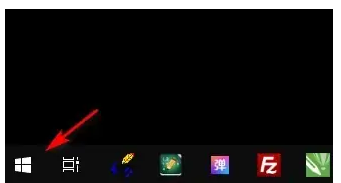
2.打开开始菜单之后,我们点击菜单中的设置图标。
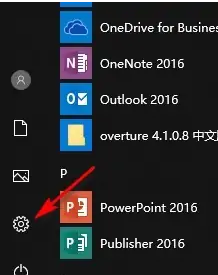
3.进入到设置界面之后,我们点击更新与安全图标。
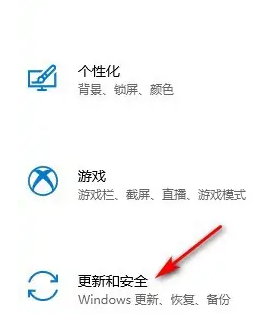
4.然后我们在界面中点击左侧菜单中的windows更新选项。
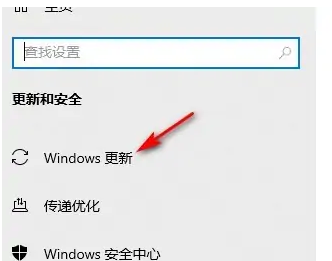
5.进入到更新界面之后,我们点击检测更新按钮。
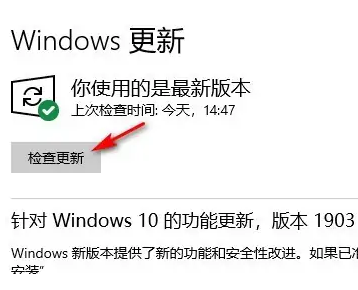
6.检测完成之后,我们就可以点击下方的立即下载并安装按钮。
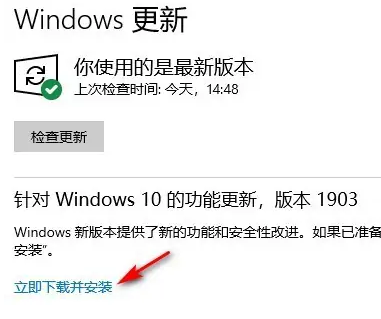
方法二:Win10 RS2及以上版本可通过手动检查更新来升级。
1、依次点击“开始→设置→更新和安全→windows 更新→点击检查更新”。
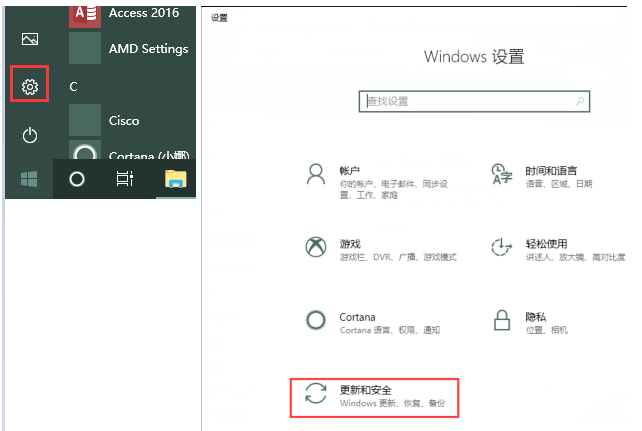
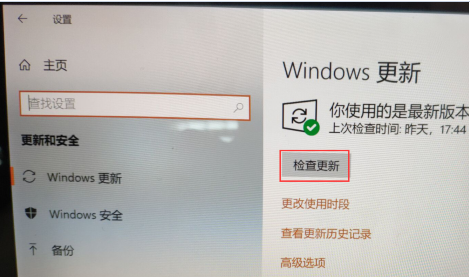
2、然后点击“下载”,下载安装完更新后,点击“立即重新启动”。
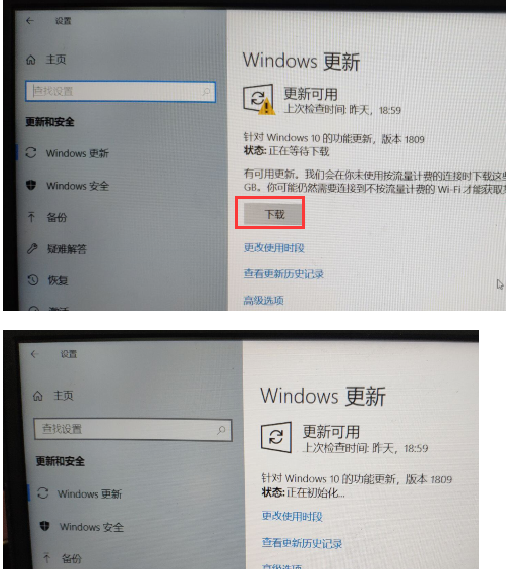
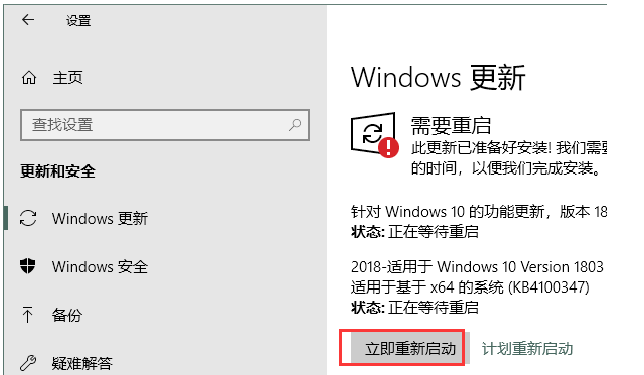
总结:以上就是关于如何win10更新系统,希望可以帮到各位哦。
 有用
26
有用
26


 小白系统
小白系统


 1000
1000 1000
1000 1000
1000 1000
1000 1000
1000 1000
1000 1000
1000 1000
1000 1000
1000 1000
1000猜您喜欢
- xp升级win10系统的步骤教程2022/02/03
- 笔记本电脑怎么重装系统win10..2022/04/22
- 小白系统一键重装安装win10的方法..2022/07/09
- 小编教你windows10出现卡顿该做的一个..2017/08/16
- 小编教你win10U盘安装2017/08/26
- ex文件,小编教你ex文件怎么打开..2018/08/29
相关推荐
- 如何解除电脑安全模式,小编教你解除安..2017/11/07
- win10电脑无法识别耳机怎么办..2020/09/28
- 怎么重装系统win10专业版2022/05/06
- 电脑如何重装系统win10方法2022/08/09
- windows10下载重装有什么方法..2022/12/13
- 惠普笔记本一键重装系统的详细教程..2021/05/30

















